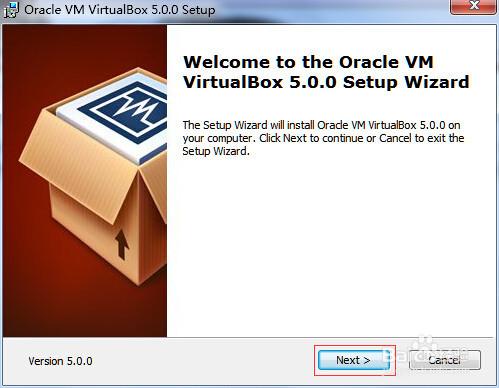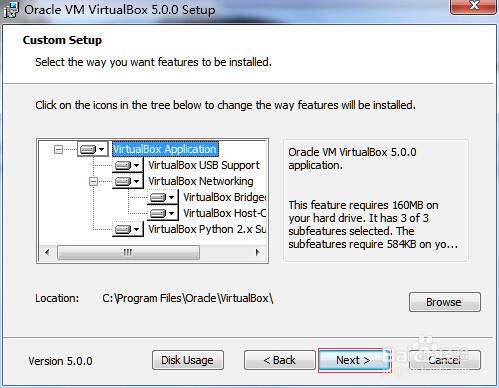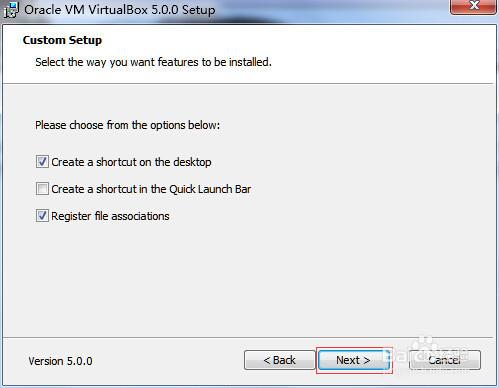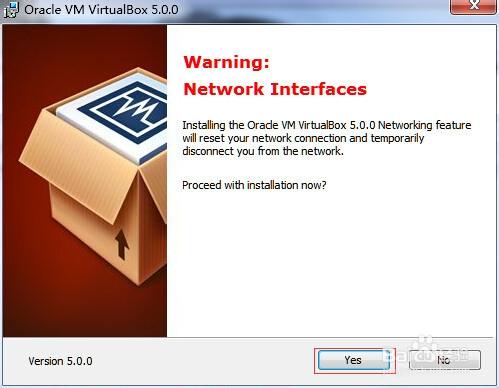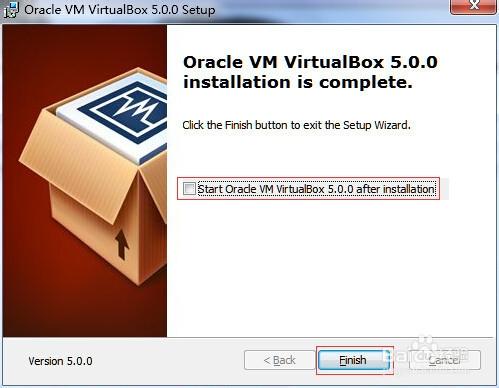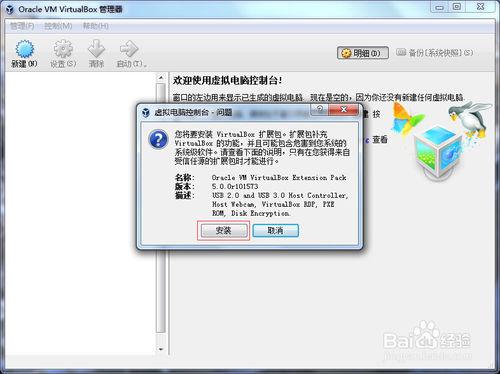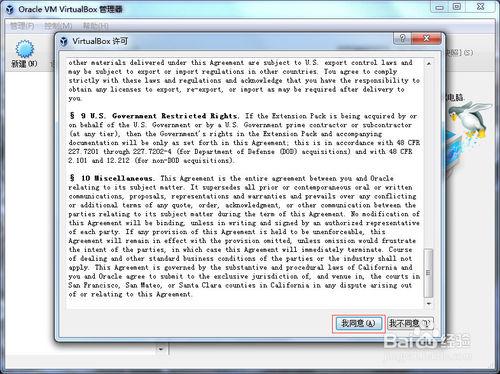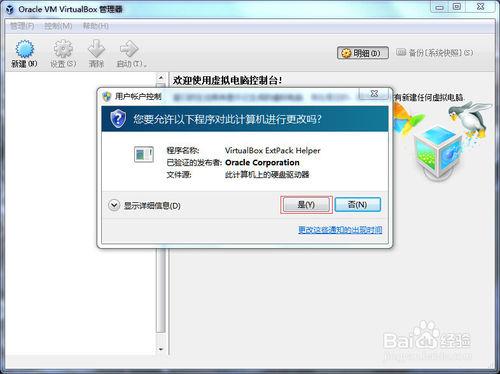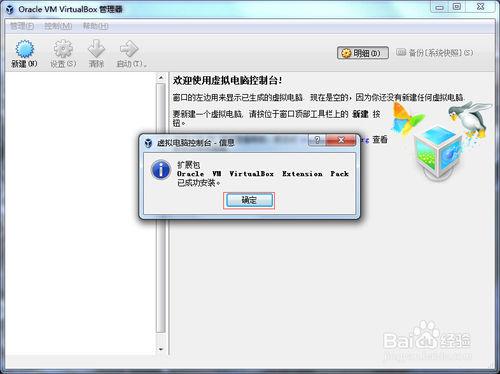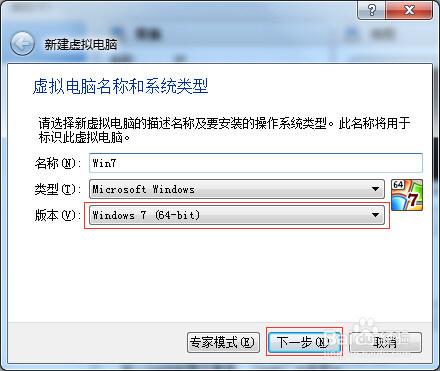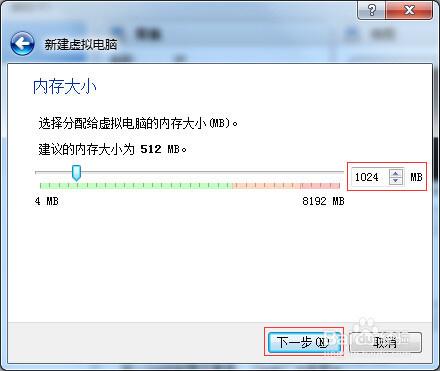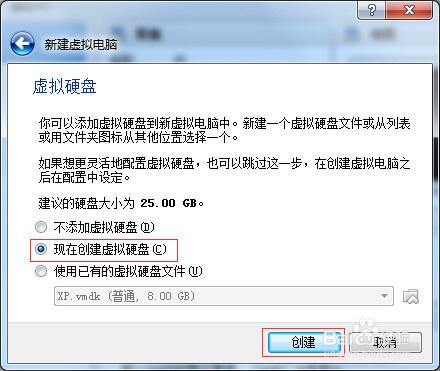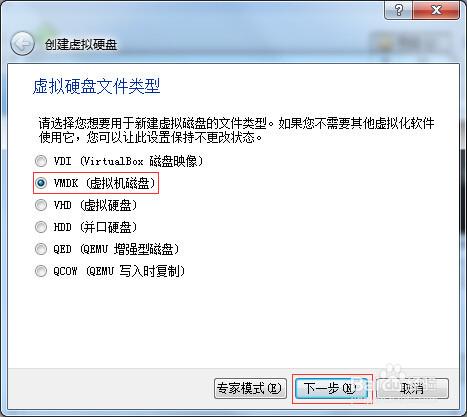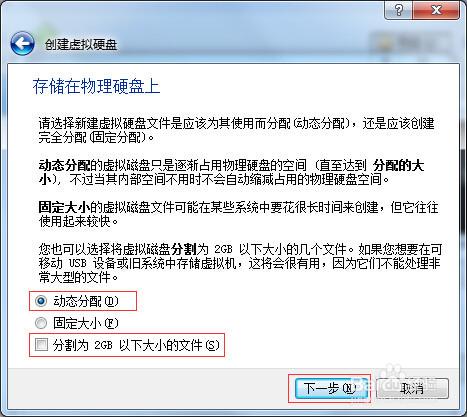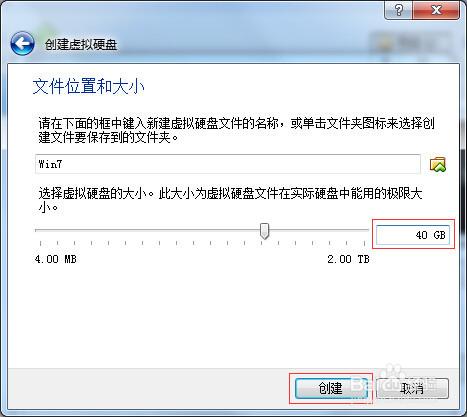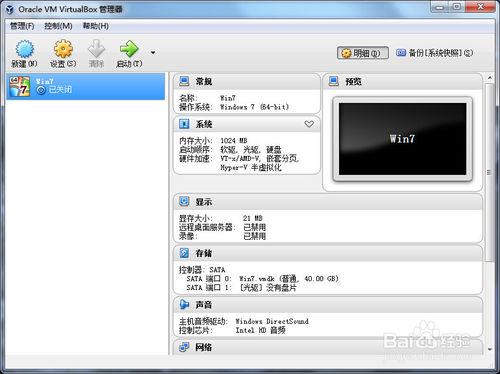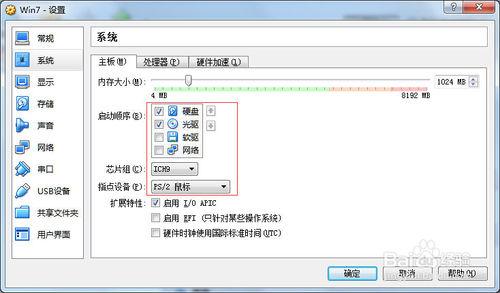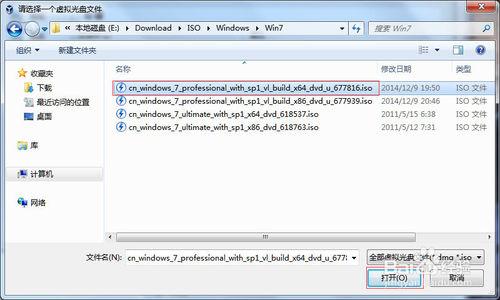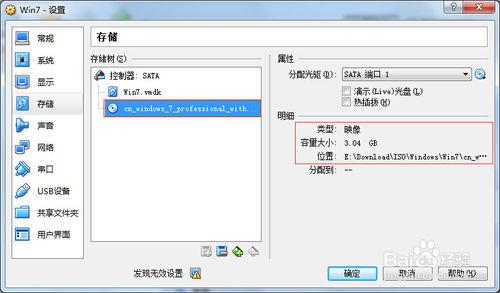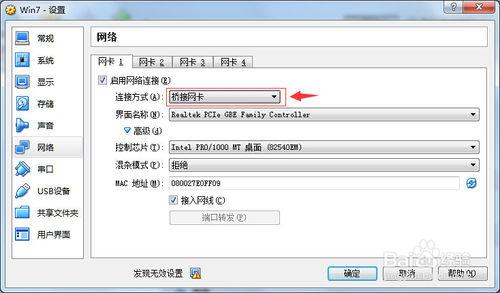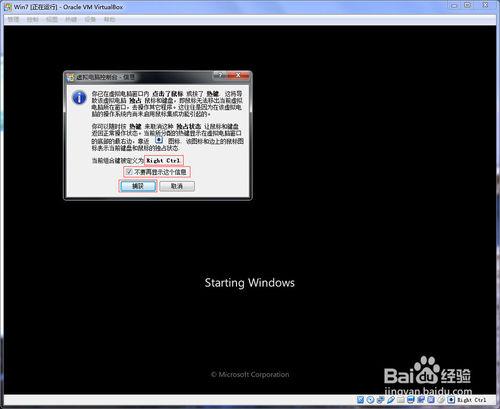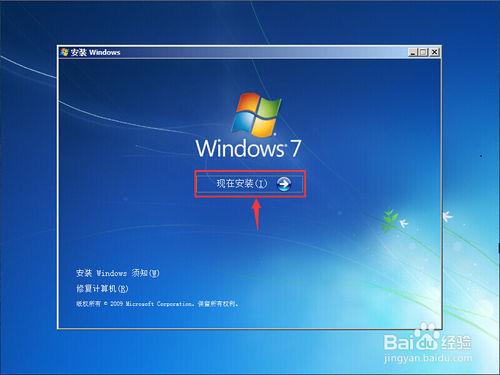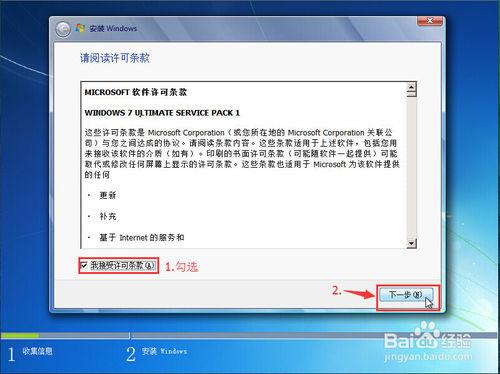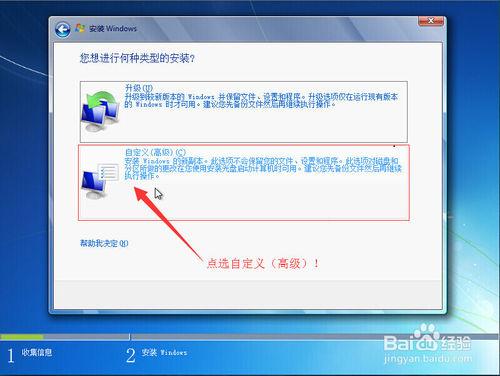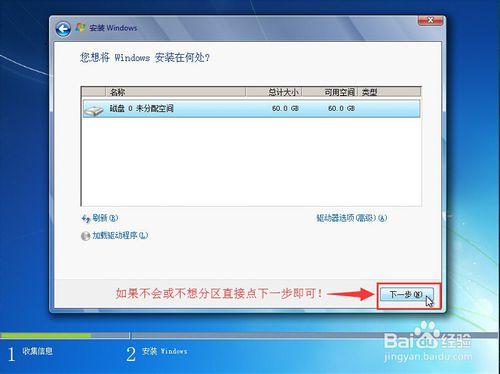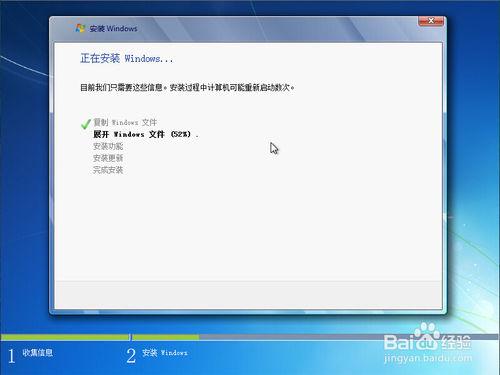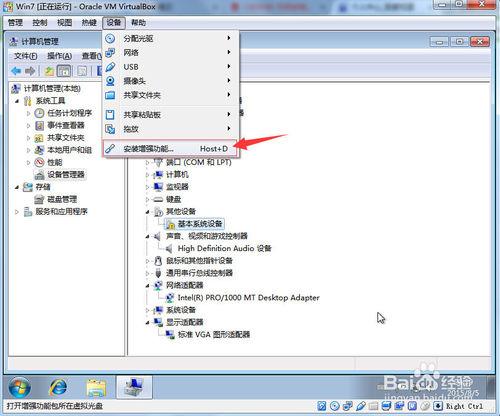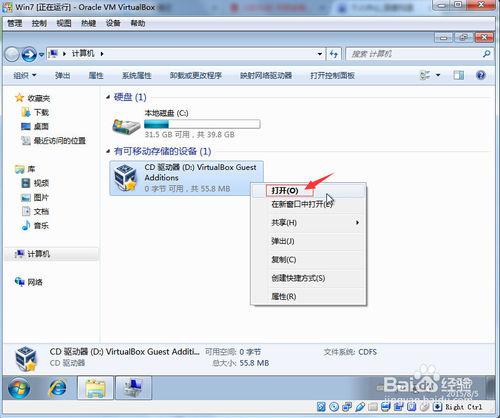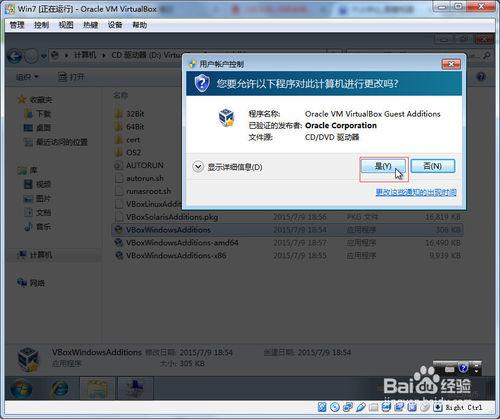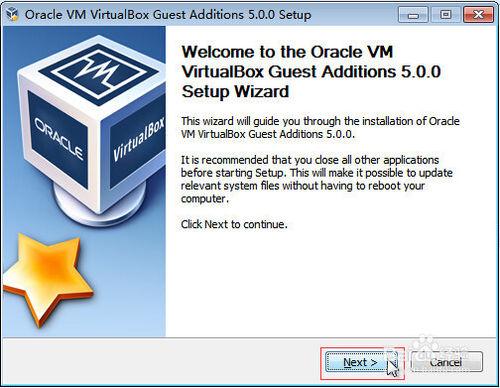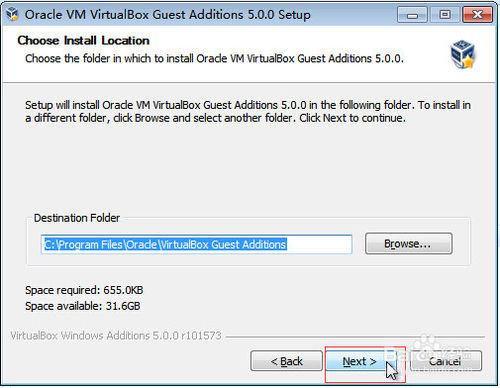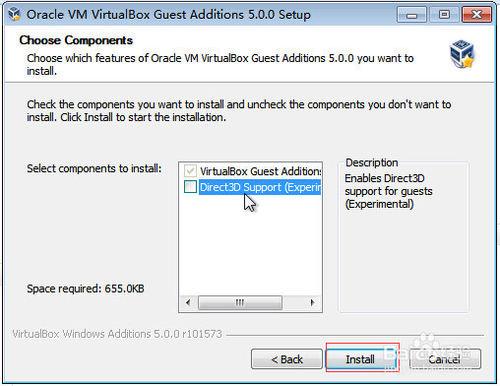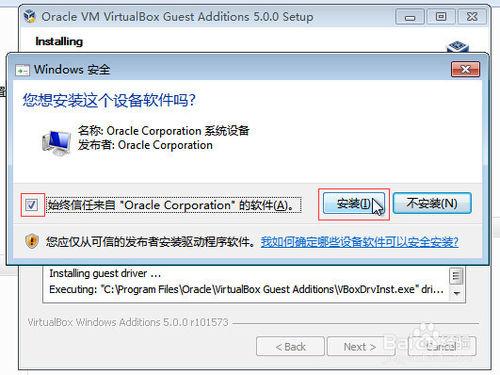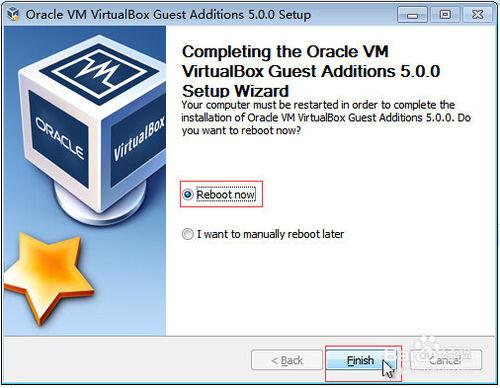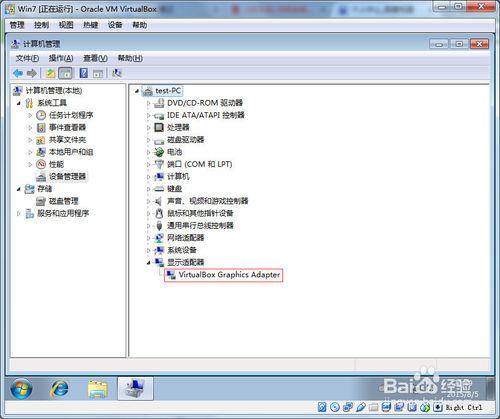如何在Windows系統中安裝VirtualBox
以及如何在VirtualBox虛擬機軟件上安裝win7虛擬機的系統
工具/原料
VirtualBox-5.0.0-101573-Win.exe 來自Virtualbox.org的官方安裝程序
Oracle_VM_VirtualBox_Extension_Pack-5.0.0-101573.vbox-extpack 來自Virtualbox.org的擴展包程序
cn_windows_7_professional_with_sp1_vl_build_x64_dvd_u_677816.iso 來自微軟官方Win7專業版的系統安裝光盤鏡像iso文件
安裝VirtualBox軟件和擴展包
雙擊從官網上下載的VirtualBox-5.0.0-101573-Win.exe安裝程序,默認下一步,下一步完成基礎安裝。
雙擊Oracle_VM_VirtualBox_Extension_Pack-5.0.0-101573.vbox-extpack擴展包,導入VirtualBox程序中,確認安裝擴展包。
創建Win7虛擬機
打開VirtualBox程序,選擇“控制”——“新建”
選擇新建虛擬機的模板類型,這裡以“Windows7 (64bit)”為例
設置虛擬機內存大小,這裡設置為1G(1024MB)為例
創建虛擬機硬盤
這裡選擇和VMware相同的虛擬機硬盤格式VMDK,以便和VMware軟件保存數據兼容性
設置為動態分配(其模式下虛擬機硬盤按實際佔有來使用主機硬盤,可大幅降低主機硬盤存儲壓力)
另外勾選分割為2GB大小文件可以在FAT32分區中使用,以便當虛擬機磁盤文件過大導致無法存儲的問題
設置虛擬機硬盤大小,此例中設置虛擬機硬盤文件名為win7(win7.vmdk),並設置大小為40G
創建完成後,虛擬機軟件中生成Win7虛擬機和其相關配置信息
設置虛擬機“系統”選項中的啟動順序
設置虛擬機“存儲”選項中的光驅
選擇一個微軟官方的Win7系統安裝光盤鏡像iso文件
設置虛擬機“網絡”,設置連接方式為“橋接網卡”
由於測試環境中有DHCP服務器,所以設置為橋接到本地網卡即可
設置完成後,點擊虛擬機“打開”按鈕即可
安裝Windows7操作系統
“打開”虛擬機後,虛擬機開始啟動,並提示一些信息,這裡提示按右邊的Ctrl鍵可以把鍵盤和鼠標從虛擬機中切換出來,已經瞭解後,去掉這個提示
接著正常安裝Windows7即可
過程過於簡單,基本全部下一步即可
安裝VirtualBox增強工具
安裝好虛擬機中的Win7操作系統後,打開設備管理器裡面還有一些未知設備
點擊虛擬機軟件菜單欄“設備”——“安裝增強功能”
軟件會自動加載對應iso光盤,如果有關閉自動運行的話,需要手動在光驅上右鍵選擇“打開”
開啟UAC的情況下,需要手動確認運行,選擇“是”
跳出的安裝嚮導中,基本全部選擇下一步即可
有Windows安全的提示中,選擇信任,並選擇安裝
完成安裝後,默認重啟即可
重啟完成後,再進系統,看到設備管理器,這時候之前的未知設備和顯卡都已經正常安裝好了驅動程序
需要開啟拖放文件到虛擬機或從虛擬機拖放文件到主機,需要首先設置“設備”——“拖放”——“雙向”才可以。